


iPhone13怎麼截長圖?iPhone13如快速截屏?針對這一疑問,小編整理了詳細的回答以及教程,有需要的小夥伴快跟著小編一起往下看吧!希望可以幫到你!
1、打開手機自帶的Safari 瀏覽器,選擇需要截長圖的頁麵。
2、然後直接按電源鍵與音量+鍵,或是點擊輔助按鈕小白點進行截圖。
3、接下來,需要用戶點擊左下角的截圖,進行圖片編輯界麵,點擊上方“整頁”的選項。
4、下拉右側的長圖,可以預覽截圖,最後點擊“完成”即可。
一、組合鍵截屏
1、在IPhone 13手機的兩側,找到【關機鍵】和【音量+鍵】;
2、同時按住這兩個按鍵,即可快速為你的手機屏幕截屏;
3、截屏完成後,在屏幕的左下角會顯示一個略縮圖,點擊略縮圖可進行編輯等操作。

二、懸浮球截屏
1、打開手機上的【設置】進入,找到【輔助功能】設置;
2、然後點擊動作交互下方的【觸控】設置;
3、在觸控設置的最上方開啟【輔助觸控】功能;
4、開啟後再點擊【自定頂層菜單】設置;
5、選擇需要修改的懸浮球菜單,點擊進入重設,將其更改為【截屏】;
6、完成設置後,在手機上找到白色圓圈懸浮球,點擊截屏操作即可截屏。

三、自定義操作截屏
1、打開手機上的【設置】進入到【輔助功能】設置;
2、然後找到交互動作下方的【觸控】設置;
3、點擊上方的【輔助觸控】功能,開啟輔助觸控;
4、在下方“自定操作”下,選擇需要修改的操作,例如“輕點兩下”,將其更改為【截屏】;
5、完成設置後,找到屏幕上的白色圓圈懸浮球,快速輕點兩下,即可快速截屏。
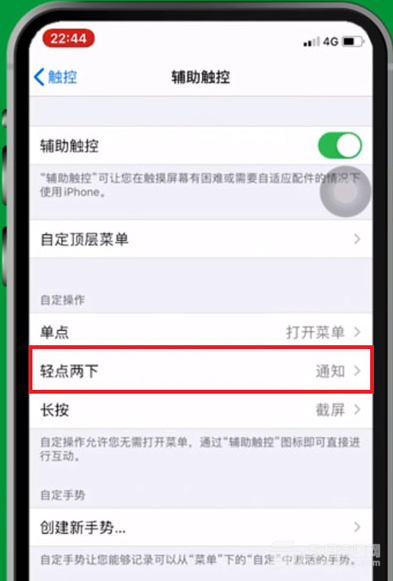


iPhone 13如何關機 iPhone 13關機快捷鍵有哪些